Esteu buscant una manera d'afegir cites o una bibliografia al vostre treball de recerca o assaig universitari a Google Docs? Si és així, has vingut al lloc correcte.

Vivim en una època on citar fonts és crucial. Tant si sou un estudiant, un blogger o un empresari, és essencial incloure cites i bibliografies quan escriviu publicacions de bloc, articles o treballs de recerca.
Voleu reconèixer els treballs i les idees d'altres persones per reforçar la integritat del vostre treball alhora que us protegiu de possibles accions legals per plagi o infracció dels drets d'autor.
com posar una imatge en segon pla a Google Docs
Aquest article us mostrarà com afegir cites i bibliografies a Google Docs perquè pugueu assegurar-vos que totes les vostres fonts estiguin correctament documentades.
Per què afegir cites i una bibliografia a un document de Google?
La bibliografia i les citacions són peces crítiques de qualsevol treball de recerca. Si voleu que el vostre treball es prengui seriosament, necessiteu cites que mostrin d'on prové la informació. Et donen credibilitat i donen crèdit a l'originador de la informació.
Les citacions també permeten als teus lectors identificar les teves fonts per investigar-les més fàcilment. Dirigeixen els lectors de tornada a l'obra original per tal que puguin jutjar la fiabilitat i la precisió del que s'ha dit al respecte. Les citacions també ajuden a altres investigadors a evitar duplicar treballs o repetir errors antics.
En els escrits científics, aquesta informació pot incloure referències a dades d'experiments o estudis i informes creats per altres, així com qualsevol cita directa d'aquests informes. En l'escriptura periodística, això podria significar citar fonts de notícies o altres autors que han comentat un esdeveniment concret.
La vostra bibliografia és una llista alfabètica de tots els llibres, articles i altres fonts que heu citat al vostre article. També pot incloure mapes, diagrames, cançons, imatges visuals i molt més.
La bibliografia ajuda els lectors a seguir arguments complexos ajudant-los a traçar referències creuades entre diferents parts del text. Un lector pot accedir ràpidament a qualsevol element referenciat i llegir més sobre un tema o subtema determinat. Una bona bibliografia també permet als investigadors trobar treballs que encara no eren conscients que recolzen el seu cas.
Dit això, crear bibliografies i cites a mà pot portar molt de temps, per això molta gent utilitza generadors de cites com Endnote o Zotero. Malauradament, aquests programes no sempre funcionen com es preveien.
Per això, és més segur afegir cites i bibliografies amb les eines integrades de Google Docs quan l'utilitzeu com a processador de textos.
Com afegir cites a un document de Google
Hi ha dues maneres d'afegir cites a un document de Google: mitjançant l'eina Citacions o l'eina Explora.
Anem a veure com funciona cadascuna d'aquestes eines.
Eina de citacions
L'eina Citacions és una característica de Google Docs que us permet citar fonts dins del vostre document. Us ajuda a generar la citació en format APA, MLA o Chicago.
A continuació s'explica com utilitzar aquesta eina per afegir una font:
- Obriu el document d'interès i feu clic a Eines.
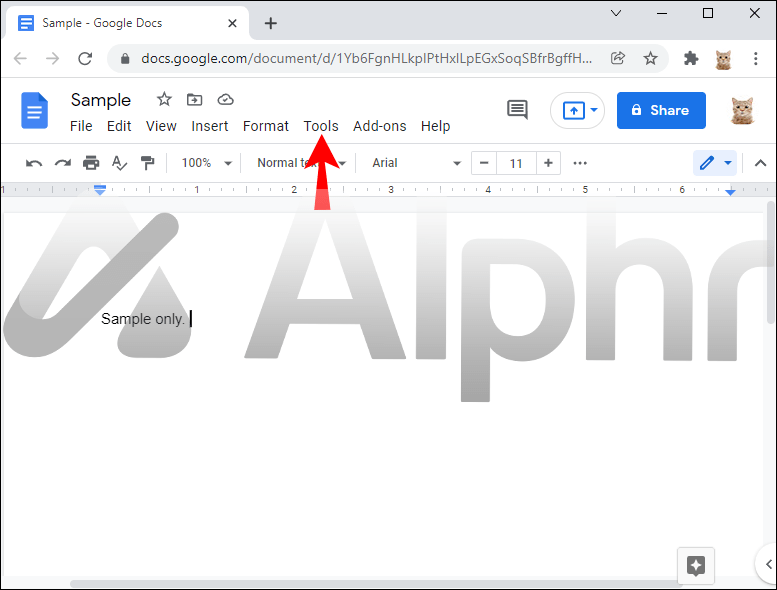
- Seleccioneu Citacions al menú desplegable. Això hauria d'obrir una barra lateral al costat dret de la pantalla.
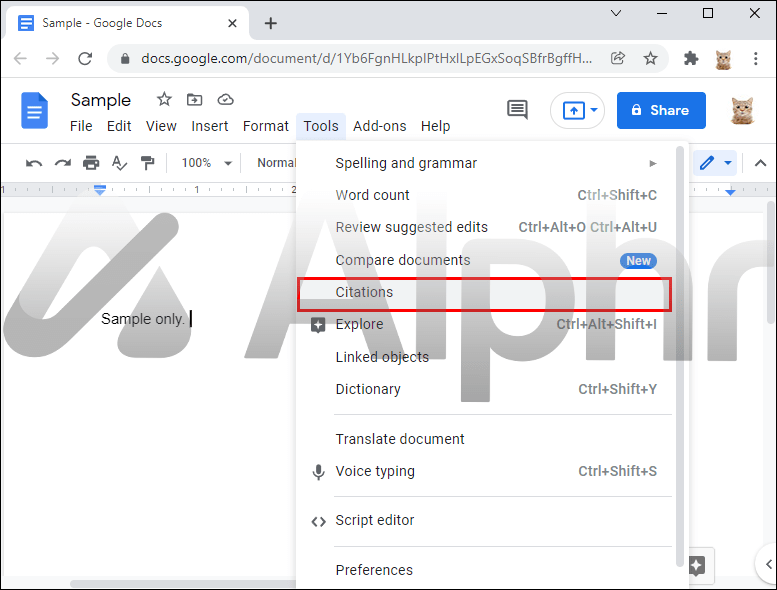
- Seleccioneu l'estil que voleu utilitzar (MLA, APA o Chicago) al menú desplegable.
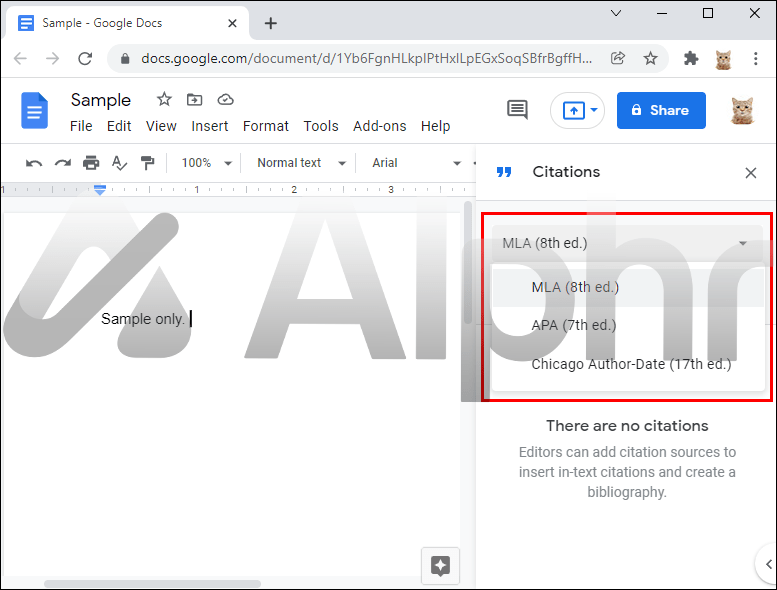
- Feu clic a Afegeix font de citació.
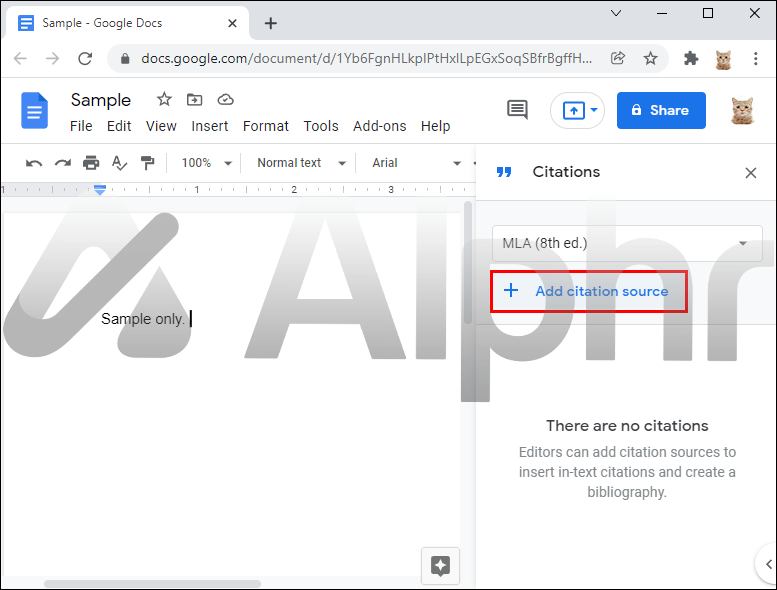
- Seleccioneu el tipus de font al menú desplegable i el mitjà utilitzat per accedir-hi. Per exemple, podeu anar amb Book com a tipus d'origen i lloc web com a mitjà.
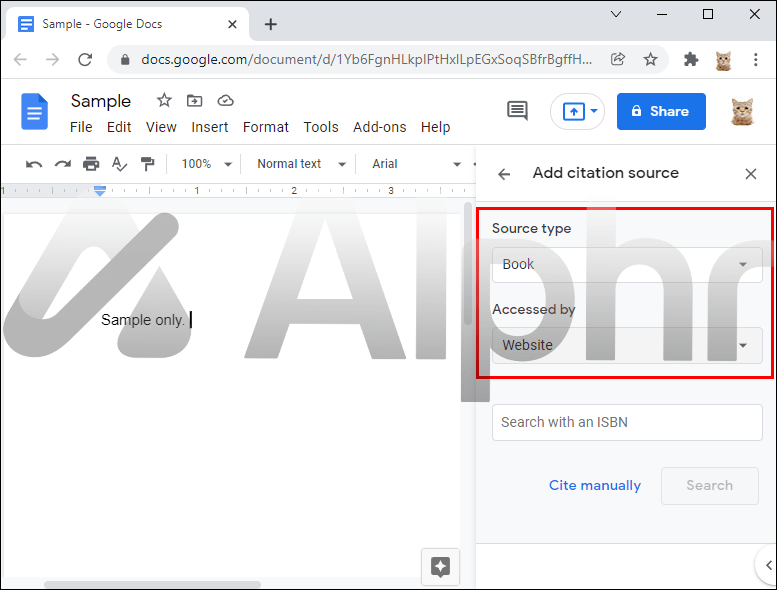
- Introduïu més detalls sobre la font als camps proporcionats, inclosos els noms i cognoms de l'autor, el títol i l'editor.
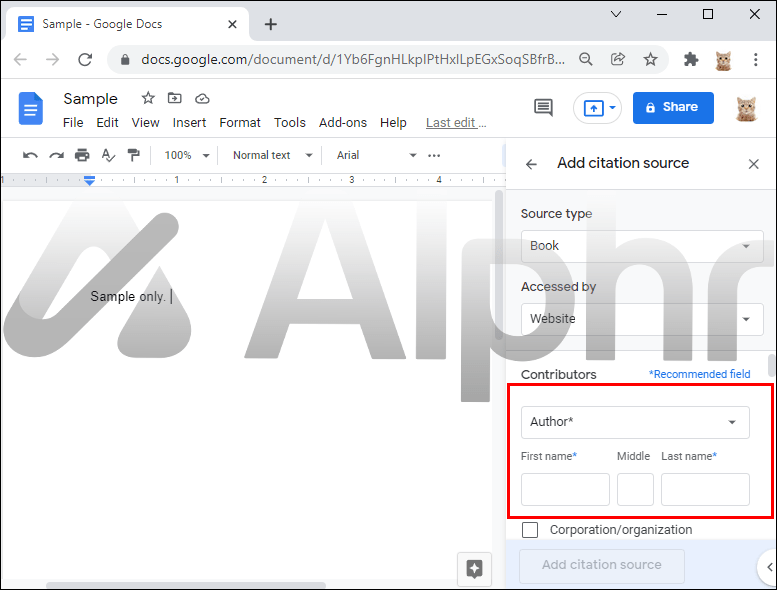
- Un cop hàgiu comprovat totes les entrades, feu clic al botó Afegeix una font de citació a la part inferior de la barra lateral. En aquest punt, la font s'afegirà com a element citable.
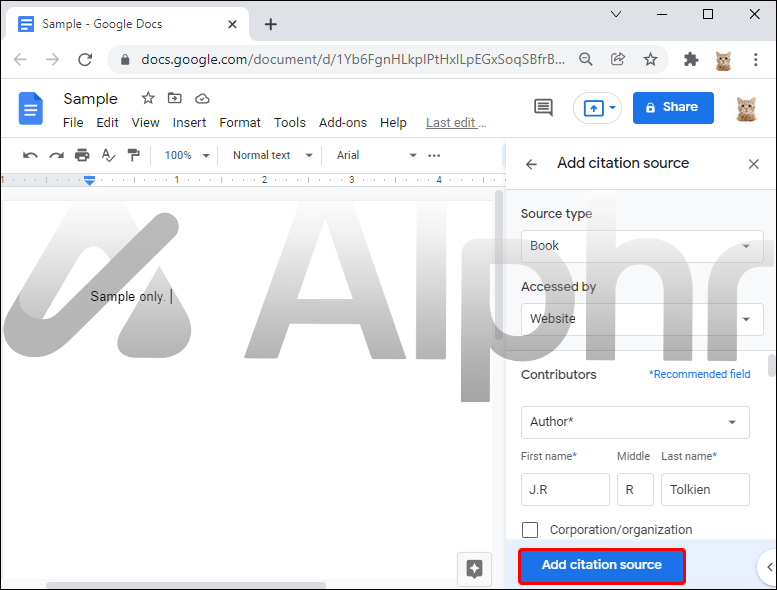
- Repetiu els passos del 2 al 7 per a cadascuna de les vostres fonts.
Com afegir una citació al text
L'eina Citacions permet el format estàndard de les cites en text que s'utilitzen en molts manuals d'estil diferents. Pot reduir dràsticament el temps de format quan es prepara un document.
A continuació s'explica com afegir una cita al text:
- Obriu el document d'interès i navegueu fins a la posició del text on apareixerà l'element citat.
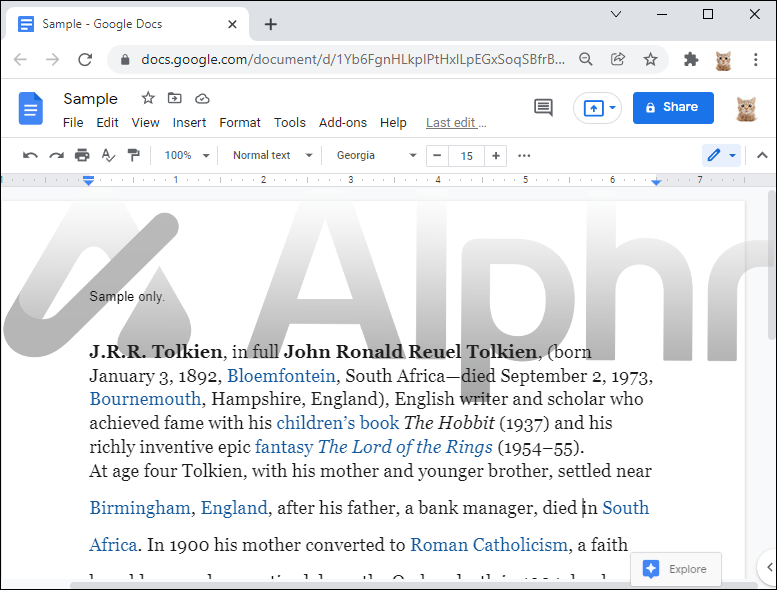
- Obriu la barra lateral Citacions i passeu el cursor per sobre de l'element que vulgueu citar.
- Feu clic a Cita. La font hauria d'aparèixer ara intercalada dins del text del vostre document.
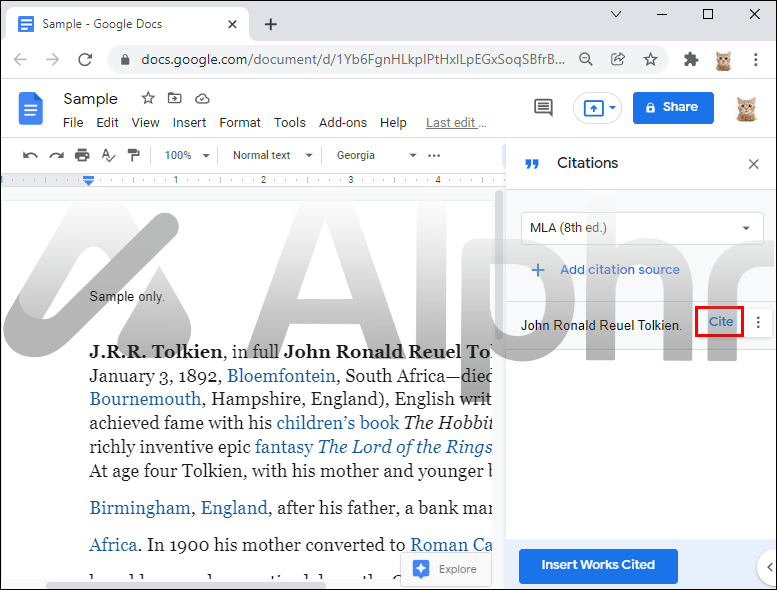
Com editar la font de la citació?
De vegades, cometreu errors en afegir una font. Per exemple, podeu seleccionar el tipus de font incorrecte o fins i tot escriure malament el nom de l'autor.
Afortunadament, és molt fàcil editar qualsevol de les cites afegides amb l'eina Google Docs Citation.
Així és com:
- Obriu la barra lateral Citacions. Hauríeu de poder veure una llista de totes les vostres citacions.
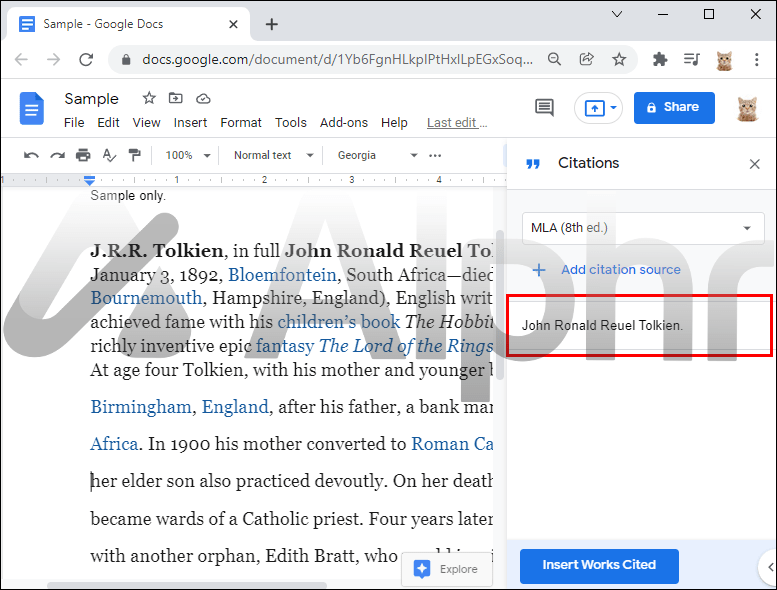
- Feu clic als tres punts al costat de l'element d'interès i seleccioneu Edita al menú emergent.
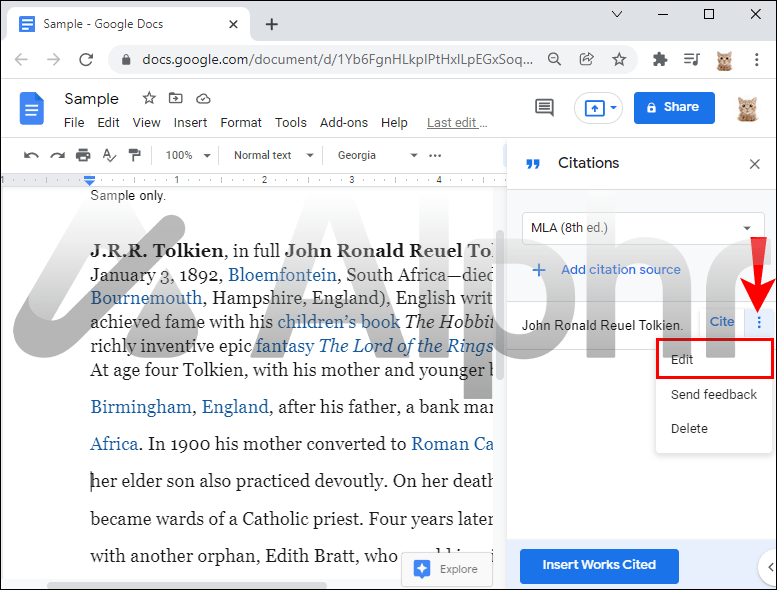
Eina d'exploració
Voleu accedir ràpidament al web, a Drive o a les imatges sense haver de sortir de Google Docs? Això és exactament el que ofereix l'eina Explora. És perfecte per quan no tens una idea tan clara del que estàs buscant i necessites fer un breu recorregut pel web.
A continuació s'explica com crear una cita amb l'eina Explora:
- Obriu el vostre document i feu clic a Eines.
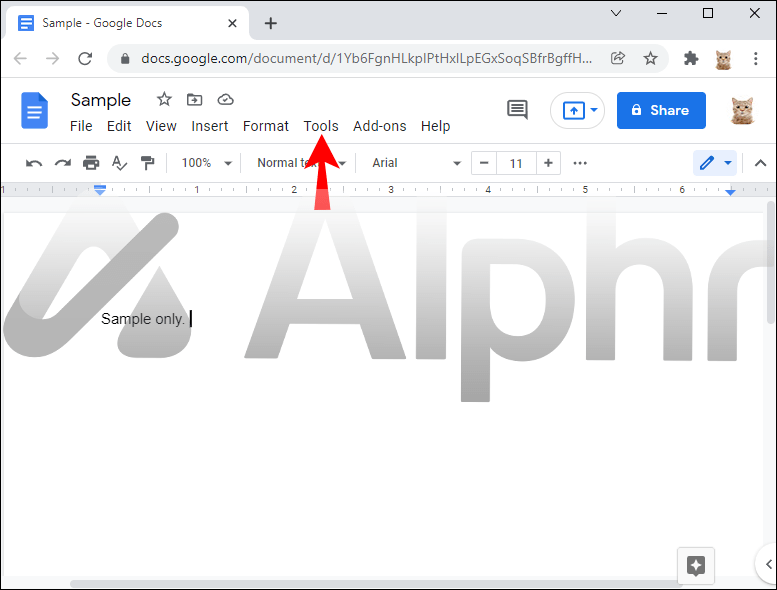
- Seleccioneu Explora al menú desplegable. Alternativament, feu clic a la icona en forma d'estrella a la part inferior del document.
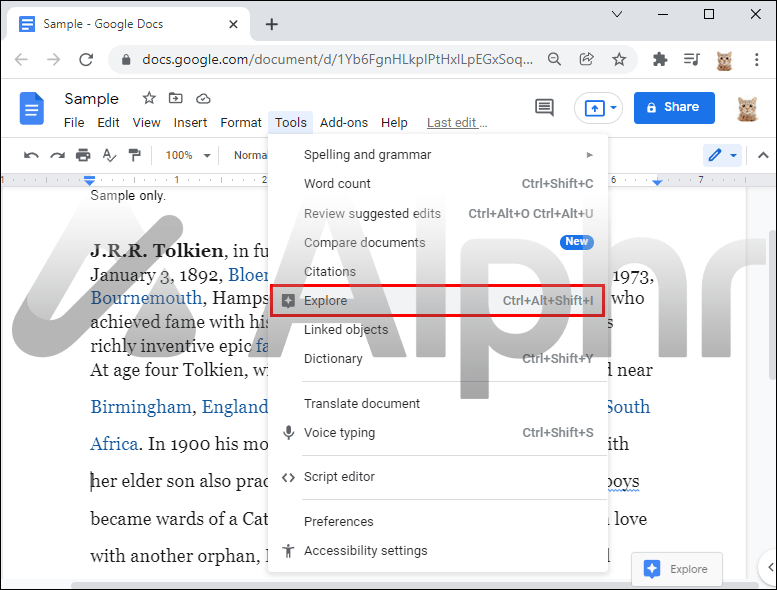
- Introduïu una paraula, frase o l'URL del lloc web que voleu utilitzar i feu una cerca. En aquest punt, hauríeu de veure una llista de totes les fonts potencials.
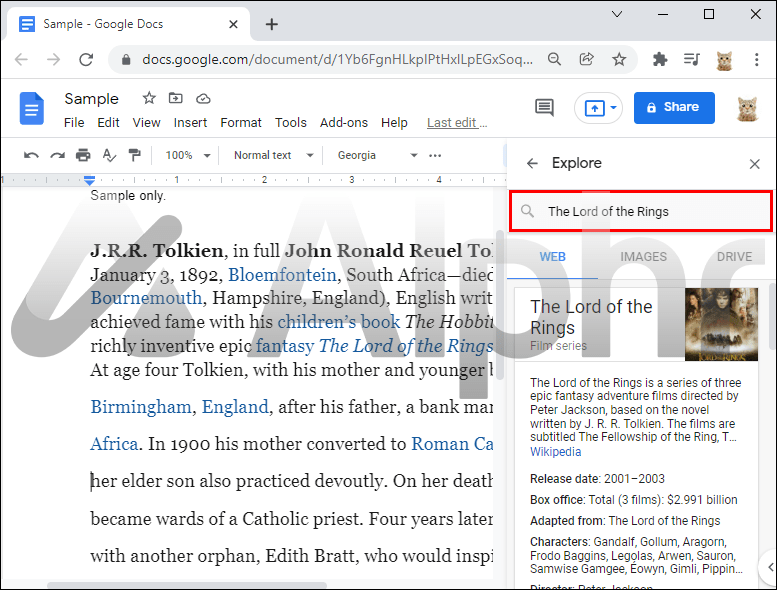
- Per obrir qualsevol de les fonts de la llista, feu clic a l'hiperenllaç corresponent. Cada hiperenllaç s'obre en una pàgina nova.
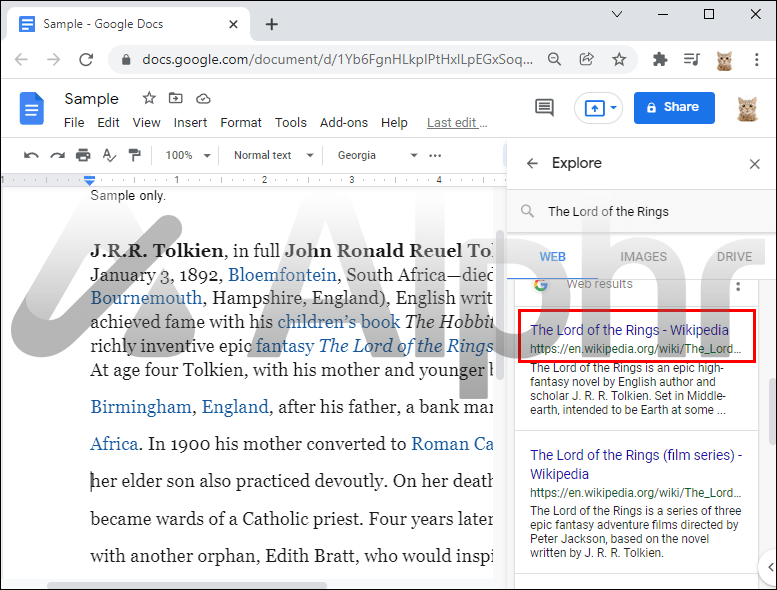
- Per utilitzar una font de la llista, passeu el cursor per sobre d'ella i feu clic a la cometa a l'extrem superior dret.
- Feu clic als tres punts verticals a la part superior de la barra lateral de cites per canviar el format de la citació.
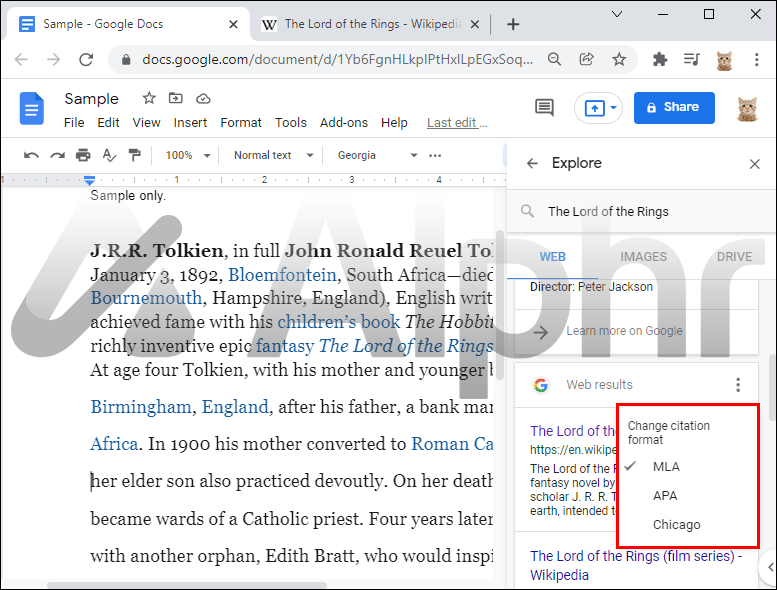
Les fonts afegides mitjançant l'eina Explora apareixen com a notes al peu amb el format seleccionat.
Com afegir una bibliografia a Google Docs
Afegir la bibliografia a un document de Google és ràpid i fàcil. Així és com:
- Obriu el document i col·loqueu el cursor on voleu que aparegui la bibliografia.
- Obriu la barra lateral de cites i feu clic a Insereix bibliografia. En aquest punt, els algorismes de Google Docs generaran un títol de bibliografia centrada amb una llista de cites amb el format de l'estil seleccionat.
Millora la integritat del teu treball
Si utilitzeu Google Docs per organitzar la vostra recerca, és important que us assegureu que les cites i la bibliografia coincideixen amb el que apareix al text del vostre article. Això pot millorar la credibilitat i la integritat del vostre treball i ajudar-vos a evitar errors de format perquè tot està automatitzat.
Tant si sou un estudiant de grau que redacta la vostra proposta de tesi com si sou un professor que necessita ajuda per alinear la recerca amb els formats de recerca habituals requerits pels estàndards acadèmics, Google Docs ofereix eines integrades per ajudar-vos a assolir el vostre objectiu.
Heu provat d'afegir cites a Google Docs amb alguna de les eines que es comenten en aquest article? Com va anar?
Feu-nos-ho saber a la secció de comentaris a continuació.

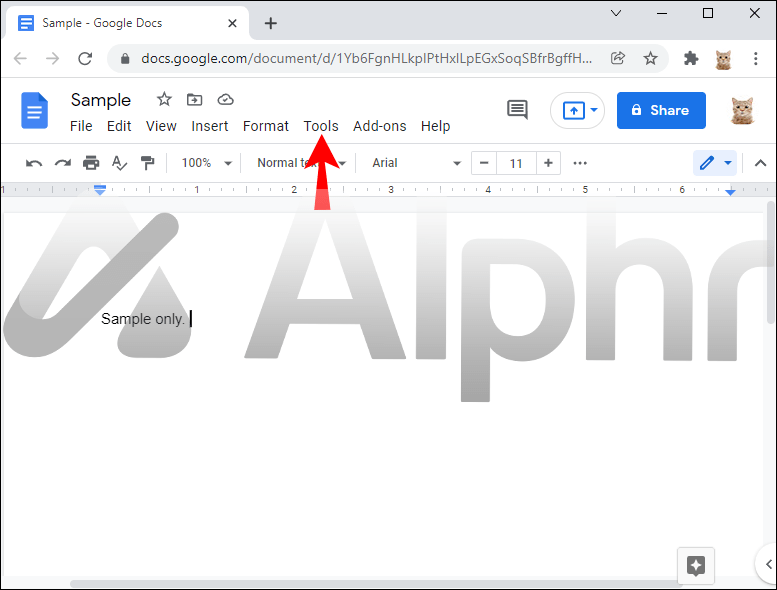
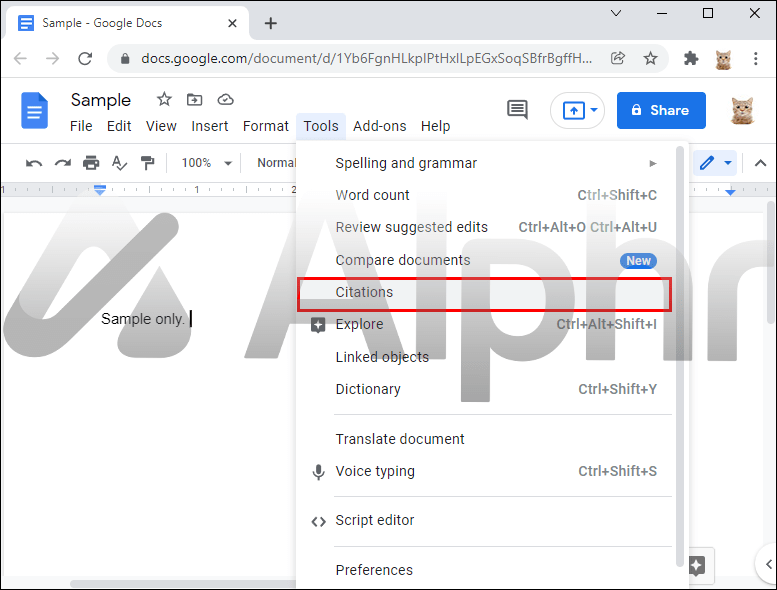
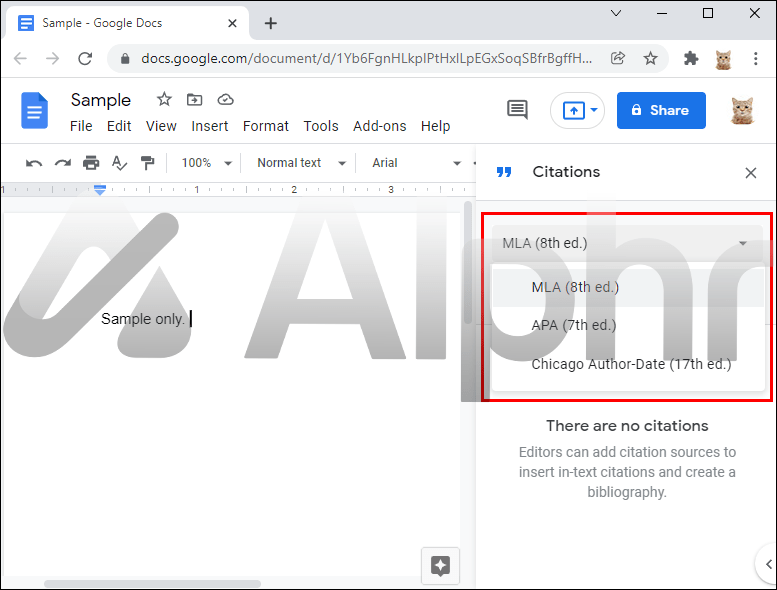
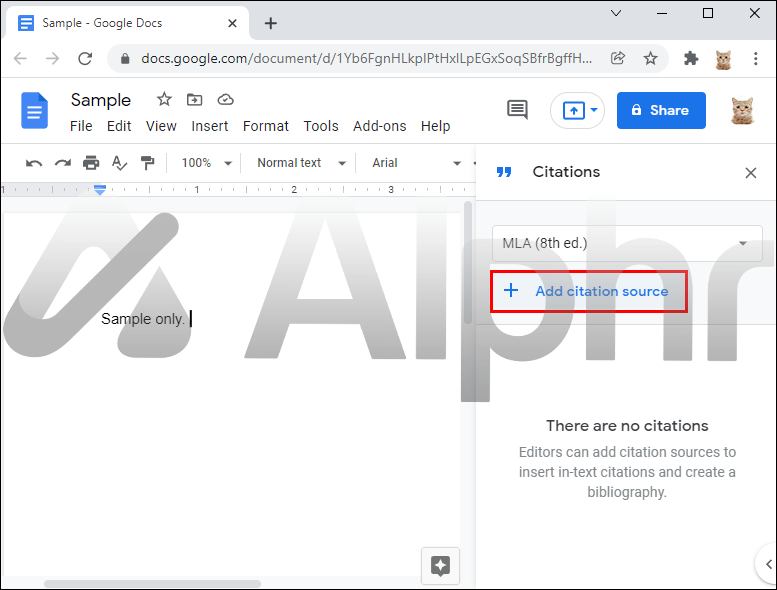
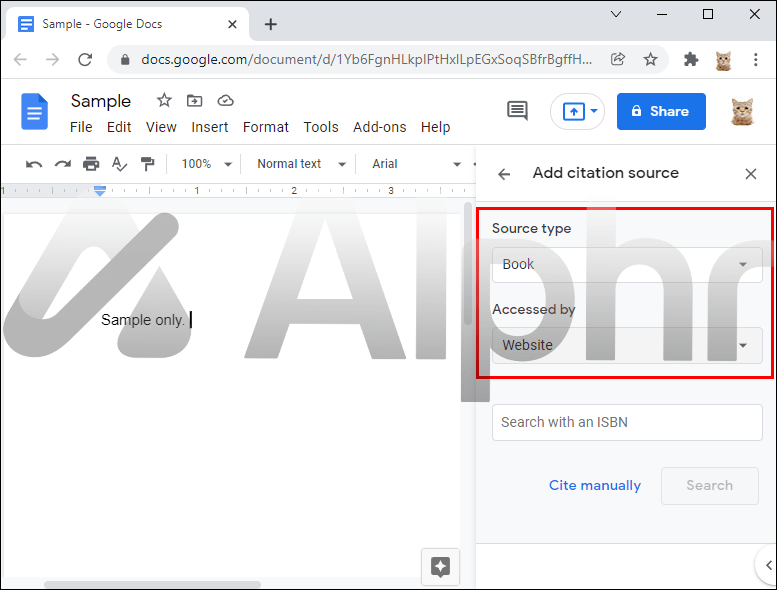
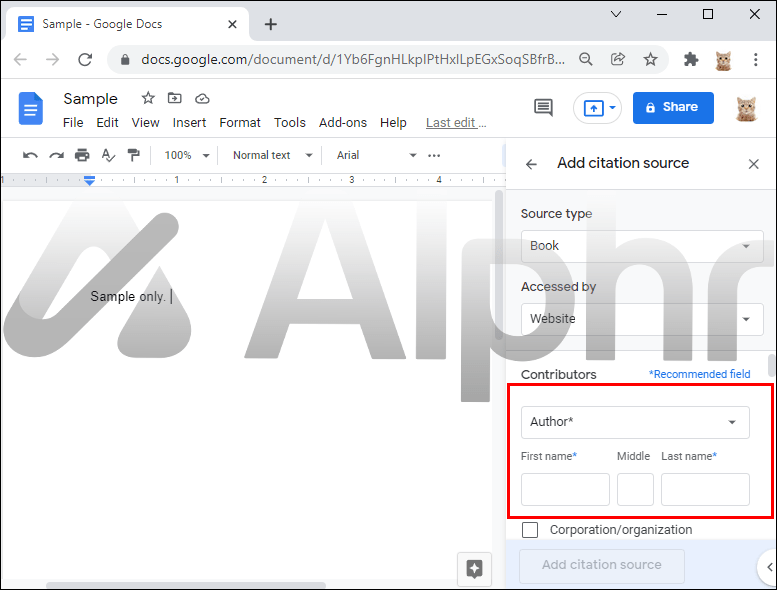
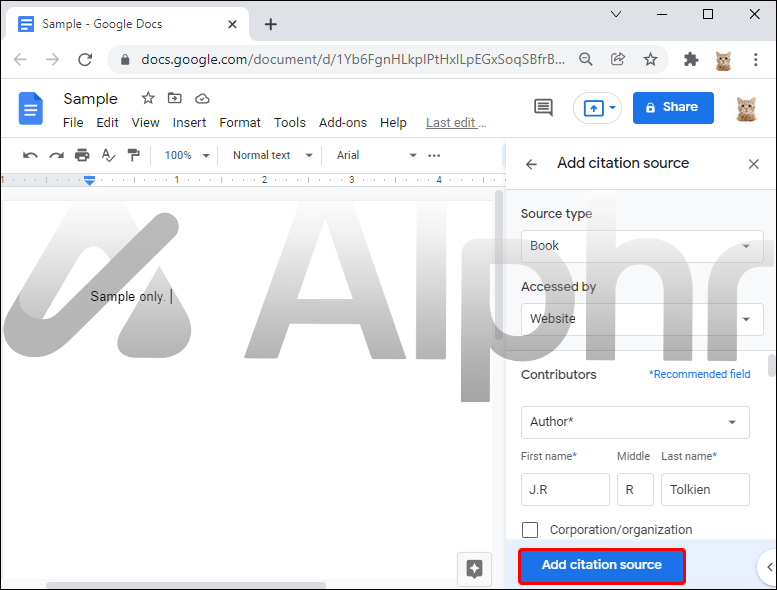
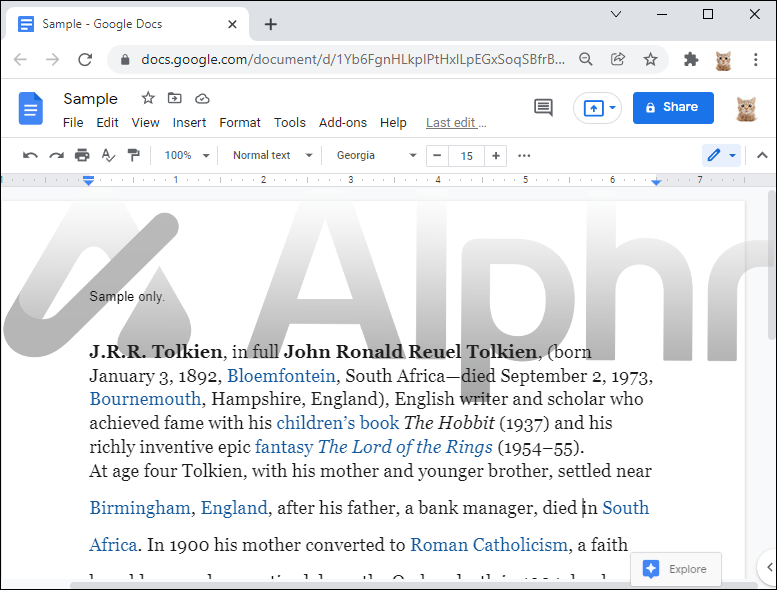
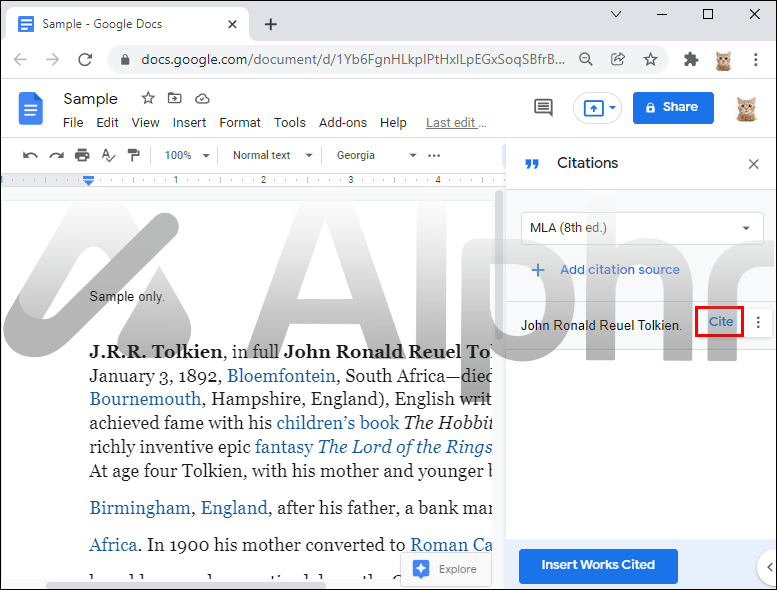
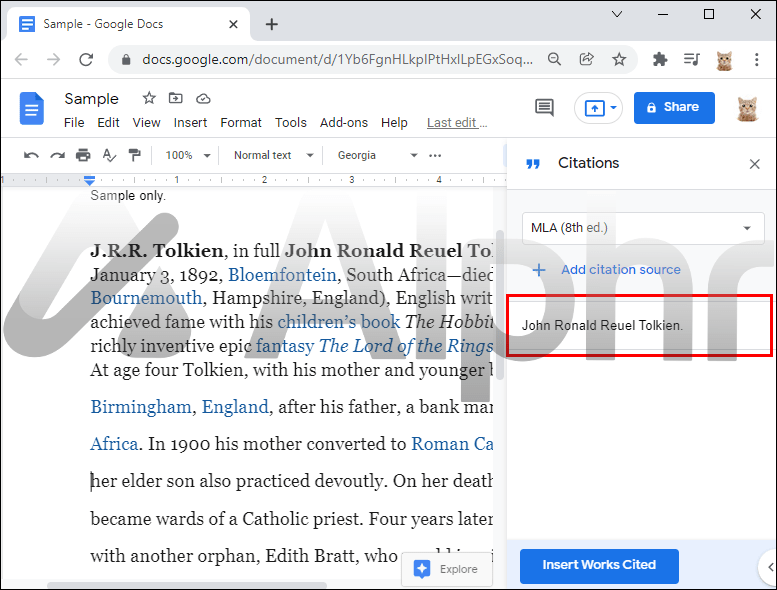
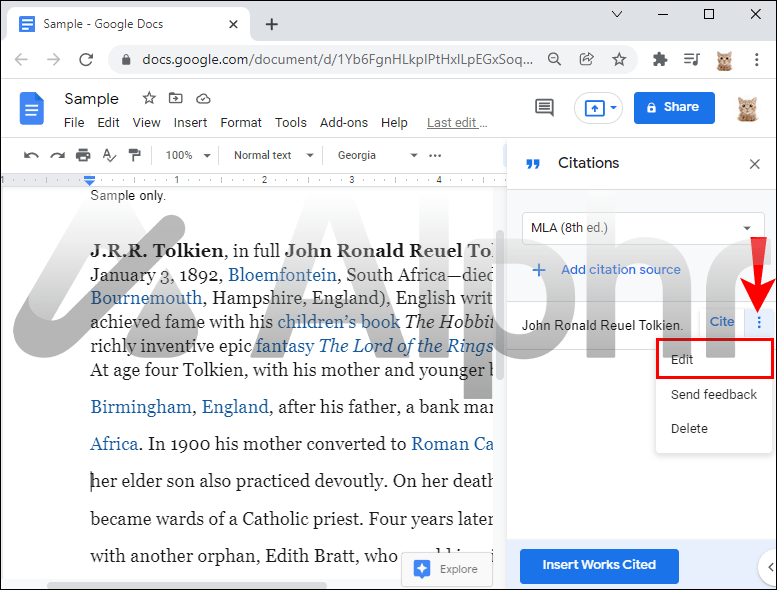
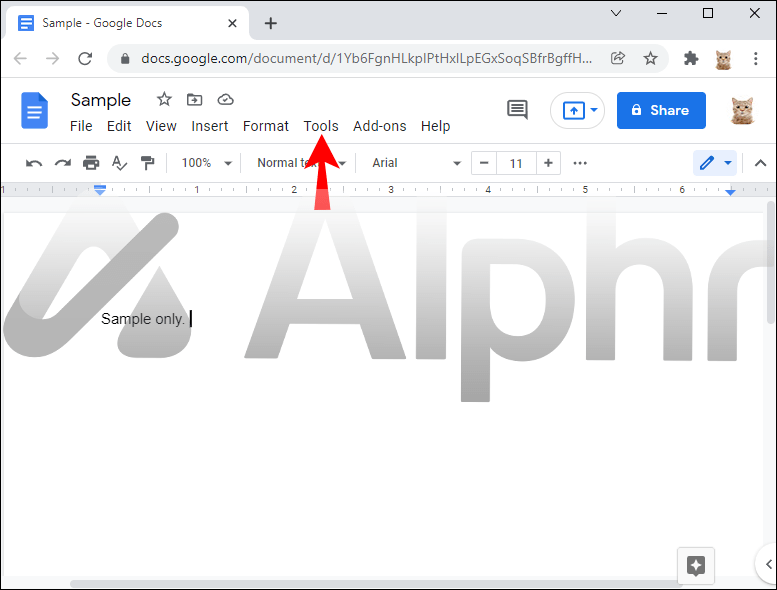
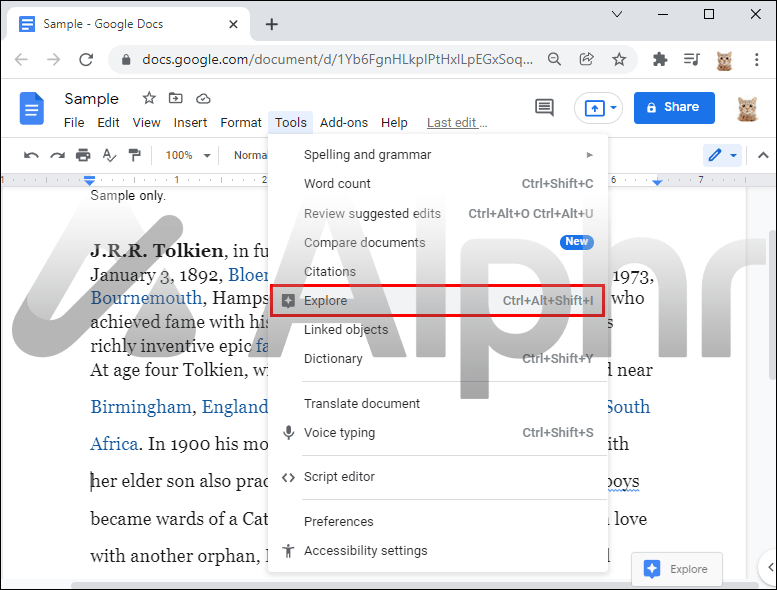
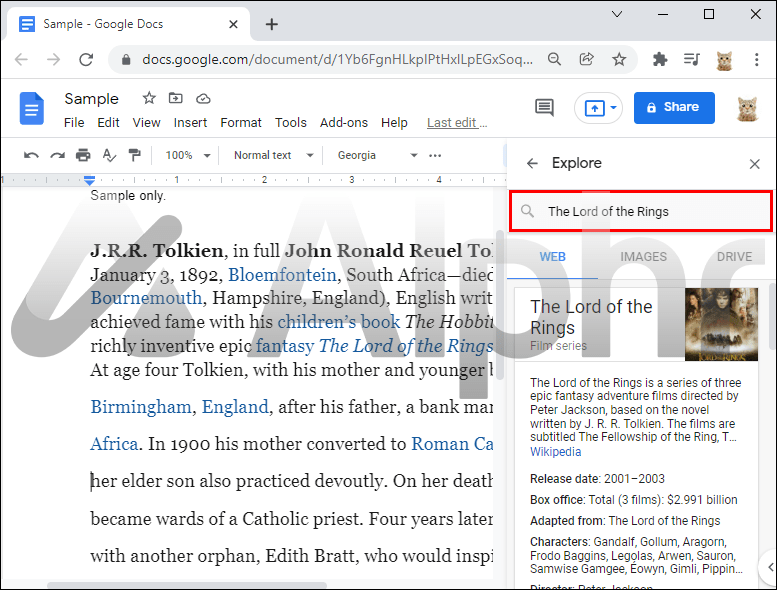
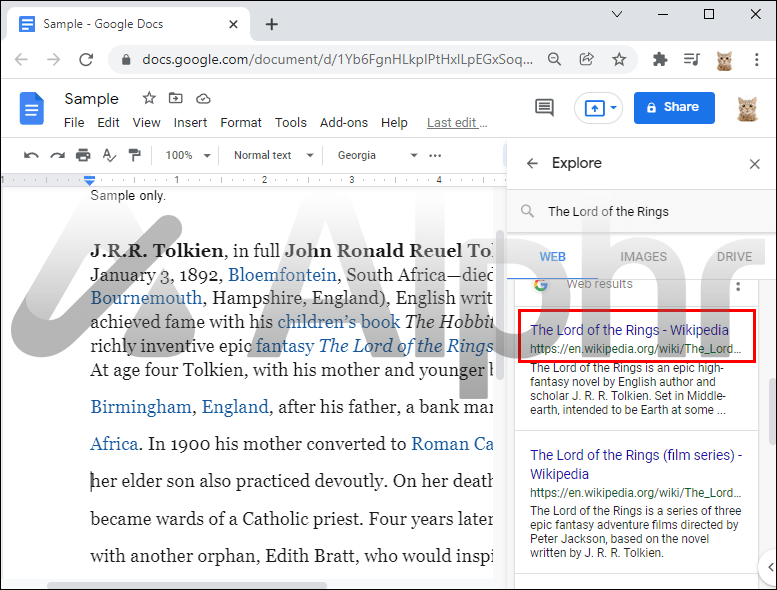
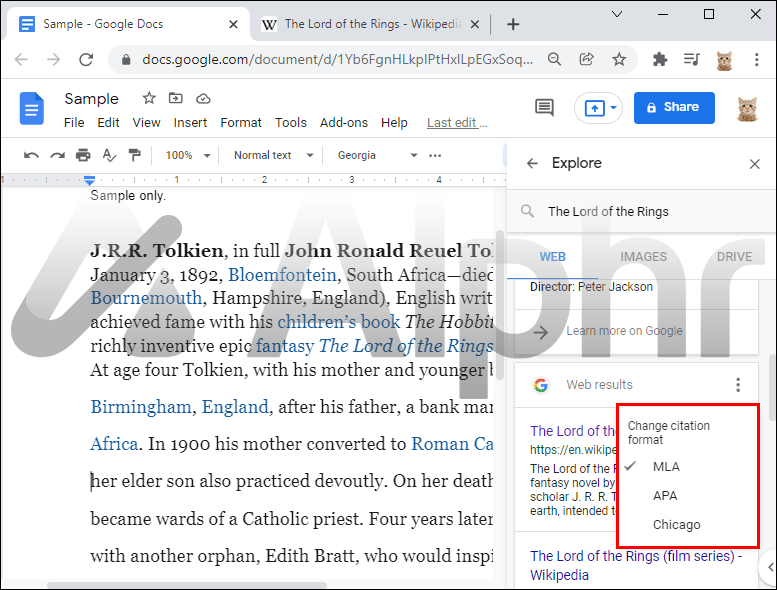



![Com canviar la vostra adreça IP a qualsevol dispositiu [No és difícil]](https://www.macspots.com/img/other/0D/how-to-change-your-ip-address-on-any-device-it-8217-s-not-hard-1.png)




